
Η λειτουργία επισκεπτών για το Google Chrome και σε Chromebook είναι τέλεια εάν πρέπει να δανείσετε τον υπολογιστή σας σε έναν φίλο σας χωρίς να τους δώσετε πλήρη πρόσβαση σε όλες τις προσωπικές σας πληροφορίες που είναι αποθηκευμένες στο πρόγραμμα περιήγησής σας. Δείτε πώς μπορείτε να περιηγηθείτε ως επισκέπτης.
Ποια είναι η διαφορά μεταξύ της λειτουργίας επισκέπτη και της ανώνυμης λειτουργίας;
Ενώ ούτε η λειτουργία επισκέπτη ούτε η κατάσταση ανώνυμης περιήγησης αποθηκεύουν πληροφορίες κατά την περιήγηση, υπάρχουν μερικές διαφορές που διαχωρίζουν τα δύο και μπορεί να σας ζητήσουν να επιλέξετε τη λειτουργία επισκέπτη την επόμενη φορά που θα χρειαστεί να δανείσετε τον υπολογιστή σας.
ΣΧΕΤΙΖΟΜΑΙ ΜΕ: Πώς λειτουργεί η ιδιωτική περιήγηση και γιατί δεν προσφέρει πλήρες απόρρητο
Λειτουργία επισκέπτη
Η λειτουργία επισκέπτη είναι ένας ξεχωριστός, προσωρινός λογαριασμός στο Chrome και σε Chromebook που καθαρίζει το ψηφιακό ίχνος για εσάς μετά την αποσύνδεση ή την έξοδο. Είναι ιδανικό για όταν κάποιος θέλει να δανειστεί τον υπολογιστή σας για πρόσβαση στο Διαδίκτυο ή εάν χρησιμοποιείτε δημόσιο υπολογιστή, όπως έναν υπολογιστή σε βιβλιοθήκη ή σχολείο. Οτιδήποτε κάνετε κατά την περιήγηση ως επισκέπτης δεν θα αποθηκευτεί. Αυτό περιλαμβάνει cookie, κωδικούς πρόσβασης, ιστορικό και πρόσβαση σε επεκτάσεις. Επίσης, οι επισκέπτες δεν μπορούν να δουν ή να τροποποιήσουν το προφίλ Chrome του κατόχου του υπολογιστή.
Κατά τη χρήση της λειτουργίας επισκέπτη, οι επισκέπτες δεν μπορούν να έχουν πρόσβαση σε οποιαδήποτε από τις προσωπικές σας πληροφορίες που είναι αποθηκευμένες στο πρόγραμμα περιήγησής σας Αυτό περιλαμβάνει όλους τους σελιδοδείκτες σας, το υπάρχον ιστορικό περιήγησης, τους αποθηκευμένους κωδικούς πρόσβασης, τα δεδομένα αυτόματης συμπλήρωσης και άλλες ρυθμίσεις του Chrome.
Λειτουργία ανώνυμης περιήγησης
Η κατάσταση ανώνυμης περιήγησης χρησιμοποιείται καλύτερα για ιδιωτική περιήγηση στον υπολογιστή σας - όχι μόνο για περιήγηση σε ακατάλληλους ιστότοπους χωρίς να αφήσετε ίχνος - και όπως και για τη λειτουργία επισκέπτη, η ανώνυμη περιήγηση δεν αποθηκεύει οτιδήποτε έχετε κάνει κατά την περιήγηση. Επίσης, το Incognito απενεργοποιεί τις επεκτάσεις που έχετε εγκαταστήσει στο Chrome εκτός αν παραχωρήσετε στις επεκτάσεις πρόσβαση.
ΣΧΕΤΙΖΟΜΑΙ ΜΕ: Πώς να ενεργοποιήσετε τις επεκτάσεις στη λειτουργία ανώνυμης περιήγησης του Chrome
Κατά τη χρήση της λειτουργίας ανώνυμης περιήγησης - και ο κύριος λόγος για τον οποίο πρέπει να προορίζεται για χρήση στον δικό σας υπολογιστή - εξακολουθείτε να έχετε πρόσβαση σε όλους τους σελιδοδείκτες σας, το υπάρχον ιστορικό περιήγησης, τους αποθηκευμένους κωδικούς πρόσβασης, τα δεδομένα αυτόματης συμπλήρωσης και άλλες ρυθμίσεις του Chrome. Αυτά είναι πράγματα που δεν θέλετε άλλα άτομα που χρησιμοποιούν τον υπολογιστή σας να πάρουν τα χέρια τους.
Αυτός είναι ο λόγος για τον οποίο υπάρχει η λειτουργία επισκεπτών. Είναι μια καλύτερη επιλογή για να επιτρέψετε σε κάποιον άλλο να χρησιμοποιεί τον υπολογιστή σας.
Πώς να περιηγηθείτε ως επισκέπτης στο Chrome
Τώρα που έχουμε όλες τις λιγοστές μικρές λεπτομέρειες, ας ενεργοποιήσουμε το Chrome και να ενεργοποιήσουμε τη λειτουργία Guest
Με το Chrome ανοιχτό, κάντε κλικ στην εικόνα του προφίλ σας στην επάνω δεξιά γωνία και, στη συνέχεια, κάντε κλικ στο "Άνοιγμα παραθύρου επισκέπτη".
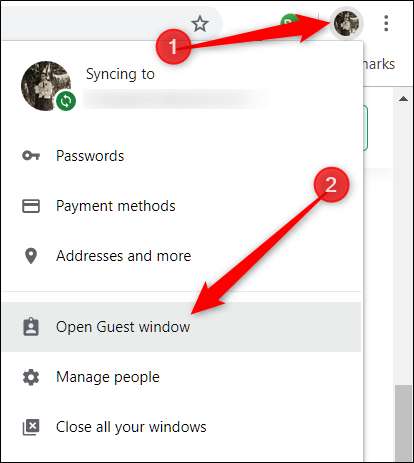
Εάν, για κάποιο λόγο, δεν βλέπετε το "Άνοιγμα παραθύρου επισκέπτη", μην ανησυχείτε. Κάντε κλικ στο "Διαχείριση ατόμων" για να ανοίξετε ένα παράθυρο με μια λίστα λογαριασμών Chrome για το πρόγραμμα περιήγησής σας.
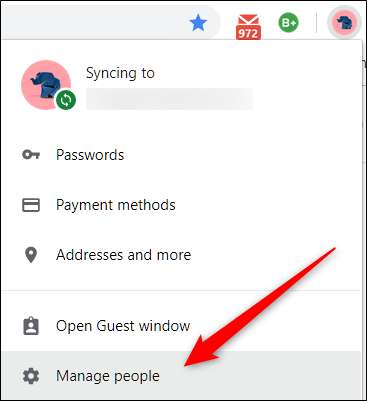
Από αυτό το παράθυρο, κάντε κλικ στην επιλογή "Αναζήτηση ως επισκέπτης".
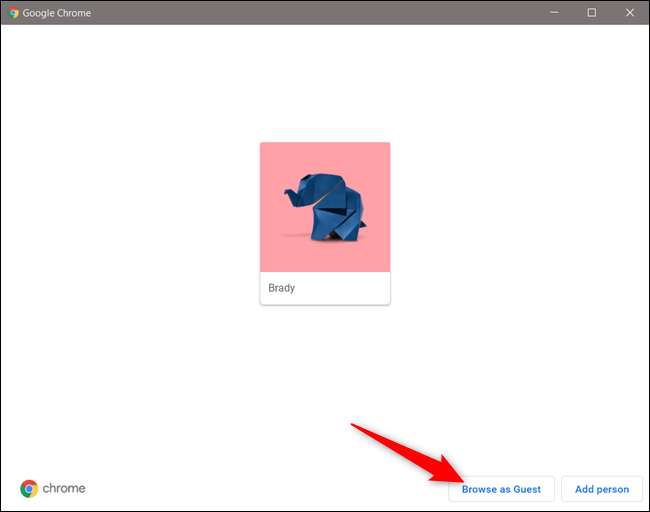
Ανεξάρτητα από τη μέθοδο που χρησιμοποιείτε για να φτάσετε εκεί, θα ανοίξει ένα νέο παράθυρο που χρησιμοποιεί τώρα τον λογαριασμό επισκέπτη στο Chrome.
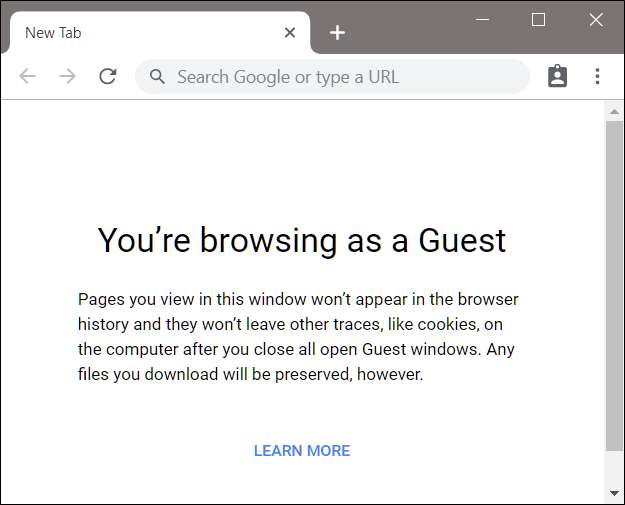
Για έξοδο από τη λειτουργία επισκέπτη, κάντε κλικ στο εικονίδιο επισκέπτη επάνω δεξιά στο παράθυρο επισκέπτη και, στη συνέχεια, κάντε κλικ στο "Έξοδος επισκέπτη".

Το παράθυρο κλείνει, λαμβάνοντας όλο το ιστορικό περιήγησής σας, τα cookie και την καταγραφή οτιδήποτε κάνατε κατά τη χρήση της λειτουργίας επισκέπτη.
Πώς να περιηγηθείτε ως επισκέπτης σε ένα Chromebook
Η χρήση ενός Chromebook ως επισκέπτη λειτουργεί παρόμοια με τη λειτουργία του στο Chrome. Συνδεθείτε σε ένα προσωρινό προφίλ και, στη συνέχεια, όταν τελειώσετε, αποσυνδεθείτε και ο λογαριασμός επισκέπτη καθαρίζεται, χωρίς να αφήνετε ίχνη ύπαρξής σας στον υπολογιστή.
Η σύνδεση σε ένα προφίλ επισκέπτη είναι εξαιρετικά χρήσιμη αν δεν θέλετε να παραμείνετε συνδεδεμένοι ενώ δανείζετε το Chromebook σε έναν φίλο ή όταν το χρησιμοποιείτε σε δημόσιο χώρο, όπως σε σχολείο ή βιβλιοθήκη.
Πρέπει να αποσυνδεθείτε πριν εισαγάγετε τον λογαριασμό επισκέπτη, οπότε αν είστε συνδεδεμένοι στο Chromebook, κάντε κλικ στην ώρα στο δίσκο συστήματος και, στη συνέχεια, κάντε κλικ στην επιλογή "Έξοδος".
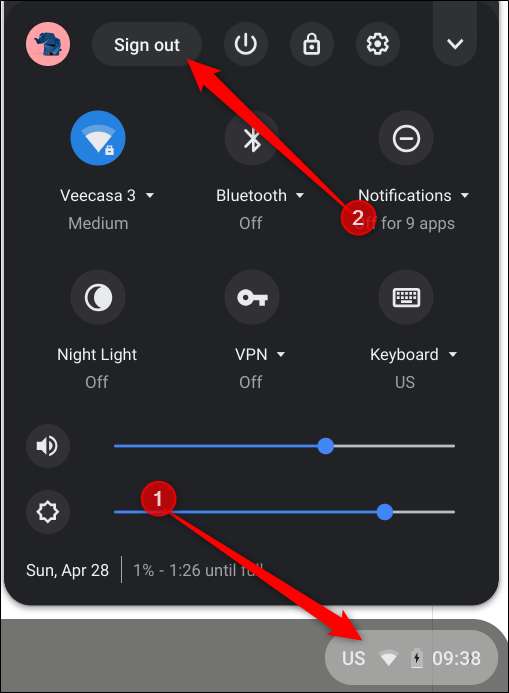
Στη συνέχεια, από την οθόνη κλειδώματος, κάντε κλικ στην επιλογή "Περιήγηση ως επισκέπτης".
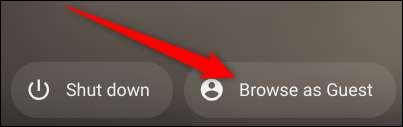
Εάν χρησιμοποιείτε το Chromebook στην εργασία ή στο σχολείο και δεν βλέπετε την επιλογή "Περιήγηση ως επισκέπτης", ο διαχειριστής σας απενεργοποίησε την περιήγηση επισκέπτη και ίσως χρειαστεί να επικοινωνήσετε μαζί τους για να ενεργοποιήσετε την περιήγηση επισκέπτη.
Η περιήγηση και η χρήση ενός Chromebook με προφίλ επισκέπτη είναι περιορισμένη στη λειτουργικότητα και στις εφαρμογές που είναι διαθέσιμες σε αυτό. Επίσης, δεν θα βλέπετε αρχεία άλλων χρηστών.
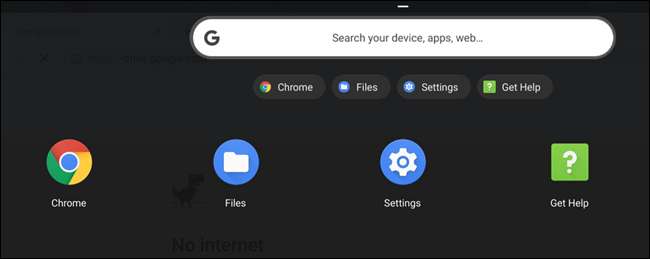
Για να αποσυνδεθείτε από έναν λογαριασμό επισκέπτη, κάντε κλικ στην ώρα στο δίσκο συστήματος και, στη συνέχεια, κάντε κλικ στο "Έξοδος επισκέπτη".
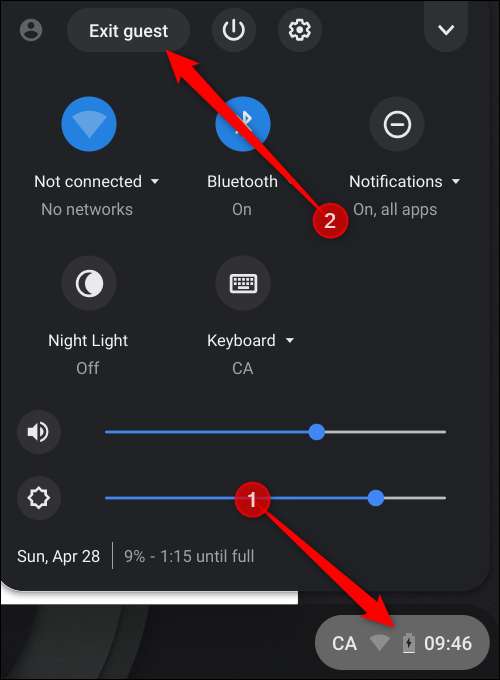
Όλα τα αρχεία, τα cookie, τα δεδομένα ιστότοπου και η δραστηριότητα περιήγησής σας θα διαγραφούν όταν αποσυνδεθείτε από τον λογαριασμό επισκέπτη.
Η χρήση της λειτουργίας επισκέπτη εμποδίζει το Chrome και το Chromebook να αποθηκεύουν τα δεδομένα, τα cookie, τους κωδικούς πρόσβασης και τη δραστηριότητα περιήγησής σας, αλλά δεν σας καθιστά εντελώς ανώνυμους στο διαδίκτυο και ενδέχεται να εξακολουθείτε να είστε ορατοί:
- Ιστότοποι που επισκέπτεστε, συμπεριλαμβανομένων των διαφημίσεων και των πόρων που χρησιμοποιούνται σε αυτούς τους ιστότοπους
- Ο εργοδότης σας, το σχολείο ή οποιοσδήποτε διαχειρίζεται το δίκτυο που χρησιμοποιείτε
- Ο πάροχος υπηρεσιών διαδικτύου
Εάν θέλετε πραγματικά να περιηγηθείτε στον ιστό ανώνυμα, δοκιμάστε λήψη και χρήση του Tor .






